Adobe Creative Cloud
ຢາກໄດ້ຊອບແວທັງໝົດຈາກ Adobe Creative Cloud FREE ບໍ? ກວດເບິ່ງວິທີການທີ່ສະຫນັບສະຫນູນທາງດ້ານກົດຫມາຍແລະດ້ານວິຊາການຢ່າງສົມບູນເຫຼົ່ານີ້ໂດຍໃຊ້ແອັບຯ Adobe ໂດຍບໍ່ຕ້ອງຈ່າຍເງິນສໍາລັບການສະຫມັກ. ອ່ານເພີ່ມເຕີມກ່ຽວກັບວິທີການປະຫຍັດເງິນແລະໄດ້ຮັບສ່ວນຫຼຸດທີ່ດີສໍາລັບຜະລິດຕະພັນ Adobe ທັງຫມົດ.
ແຕ່ຫນ້າເສຍດາຍ, ການນໍາໃຊ້ Adobe Creative Cloud ໄດ້ຟຣີຕະຫຼອດເວລາແມ່ນເປັນໄປບໍ່ໄດ້, ໄລຍະເວລານີ້ແມ່ນຈໍາກັດ. ທ່ານມີເວລາເຈັດມື້ຈາກການເປີດຕົວ Adobe CC ທົດລອງໃຊ້ຟຣີຄັ້ງທໍາອິດ. ຢ່າງໃດກໍຕາມ, ເວລານີ້ຄວນຈະພຽງພໍທີ່ຈະຕັດສິນໃຈວ່າທ່ານຕ້ອງການຊອບແວ Adobe ທັງຫມົດ.
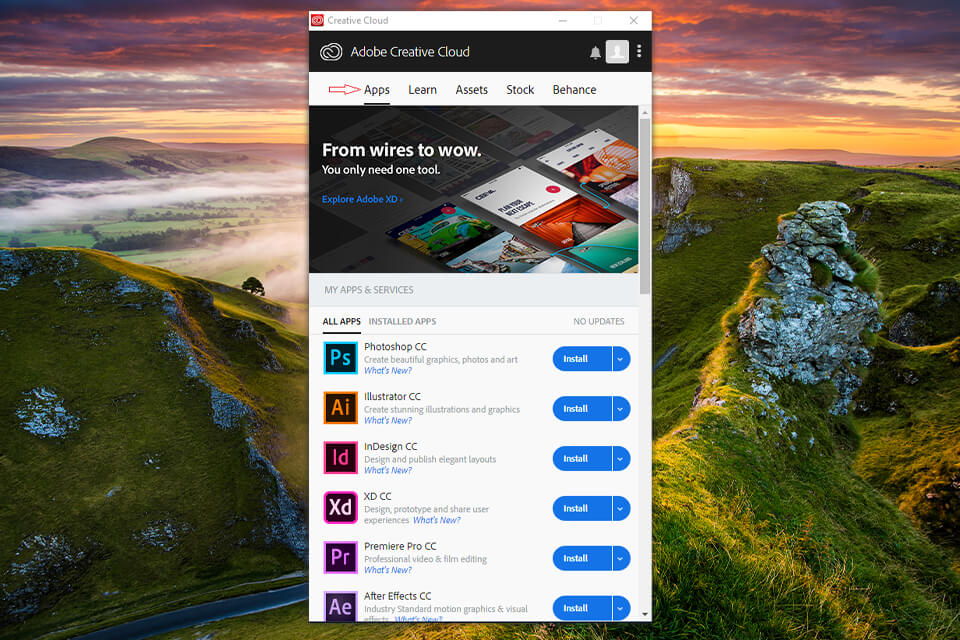
ໄປທີ່ເວັບໄຊທ໌ທາງການ, ໃສ່ຂໍ້ມູນເພີ່ມເຕີມໃນບັນຊີຜູ້ໃຊ້ຂອງທ່ານແລະຕໍ່ອາຍຸການສະຫມັກຂອງທ່ານ.
ແມ່ນແລ້ວ, ໄດ້ທຸກເວລາ, ເຖິງແມ່ນວ່າທ່ານໄດ້ເລືອກແລ້ວແລະກໍາລັງໃຊ້ການສະຫມັກໂດຍສະເພາະ. ຕິດຕໍ່ສະຫນັບສະຫນູນດ້ານວິຊາການ, ລະບຸເຫດຜົນ, ລໍຖ້າຄໍາຕອບແລະຄໍາແນະນໍາເພີ່ມເຕີມ.
ກວດເບິ່ງຄວາມຕ້ອງການລະບົບຕໍາ່ສຸດທີ່ແລະຂໍ້ມູນຈໍາເພາະຂອງຄອມພິວເຕີຂອງທ່ານ. ໃນກໍລະນີທີ່ມັນບໍ່ໄດ້ຊ່ວຍໃຫ້ພະຍາຍາມກວດສອບ PC ຂອງທ່ານສໍາລັບໄວຣັສແລະເຮັດຄວາມສະອາດໃຫ້ເຂົາເຈົ້າ, ຖ້າຫາກວ່າພົບເຫັນ. ຕໍ່ໄປ, ຕິດຕັ້ງຊອບແວທັງຫມົດໃຫມ່ຢ່າງສົມບູນ. ບັນຫາບໍ່ໄດ້ຖືກແກ້ໄຂບໍ? ຕິດຕໍ່ສະຫນັບສະຫນູນດ້ານວິຊາການ.
ແມ່ນແລ້ວ, ຖ້າທ່ານເປັນນັກຮຽນຫຼືຄູສອນຂອງສະຖາບັນທາງການ, ທ່ານມີສິດທິພິເສດ, ໃນຮູບແບບຂອງສ່ວນຫຼຸດ 60% ຈາກຈໍານວນທັງຫມົດຂອງແຜນການທີ່ເລືອກ.
20+ ແອັບທີ່ສ້າງສັນ, ລວມທັງ Photoshop, Illustrator ແລະ Adobe XD+ ການສອນແບບເທື່ອລະຂັ້ນຕອນ, ບ່ອນຈັດເກັບຂໍ້ມູນຄລາວ 100GB, ເວັບໄຊທ໌ສ່ວນຕົວຂອງເຈົ້າ, ຟອນທີ່ນິຍົມ.
ມັນບໍ່ສໍາຄັນວ່າທ່ານຈະດາວໂຫລດແຕ່ລະໂຄງການແຍກຕ່າງຫາກ, ດັ່ງນັ້ນການລວບລວມແພັກເກັດ Creative Cloud ເຕັມຮູບແບບຫຼືບາງສະບັບ standalone - ທັງຫມົດນີ້ຈະເກີດຂຶ້ນໂດຍຜ່ານຊັບພະຍາກອນ torrent. ມັນຫມາຍຄວາມວ່າທ່ານແລະ PC ຂອງທ່ານຈະຢູ່ໃນອັນຕະລາຍ. ຂ້າພະເຈົ້າໄດ້ຈໍານວນຫນຶ່ງ 4 ບັນຫາທາງເທິງທີ່ອາດຈະເກີດຂຶ້ນໃນເວລາທີ່ການນໍາໃຊ້ Adobe Creative Cloud crack:
ໃນຄວາມເປັນຈິງ, Creative Cloud ບໍ່ແມ່ນເວທີດຽວ, ມັນຂຶ້ນກັບເຄື່ອງແມ່ຂ່າຍຂອງ Adobe ທັງຫມົດ. ມັນຫມາຍຄວາມວ່າສະບັບ torrent ທີ່ດາວໂຫລດຈະຖືກຈໍາກັດໃນການເຮັດວຽກ. ທ່ານຈະບໍ່ສາມາດເຂົ້າເຖິງບ່ອນເກັບມ້ຽນຄລາວ ແລະເຮັດວຽກຢ່າງໃກ້ຊິດກັບແອັບຯໄດ້. ດັ່ງນັ້ນ, ມັນດີກວ່າທີ່ຈະໃຊ້ ວັງແສງ ຮຸ່ນຫຼືທົດສອບຊອບແວອື່ນໆພາຍໃນໄລຍະເວລາທີ່ແນ່ນອນ.
ການນໍາໃຊ້ Creative Cloud ຟຣີ hack, ສ່ວນຫຼາຍອາດຈະ, ທ່ານຈະພົບກັບບັນຫາທີ່ຂ້ອນຂ້າງເປັນທີ່ນິຍົມ - ຊັກຊ້າແລະປະເພດຕ່າງໆຂອງແມງໄມ້ໃນທຸກຊອບແວ. ທັງຫມົດນີ້ແມ່ນເນື່ອງມາຈາກຄວາມຈິງທີ່ວ່າສະບັບຂອງບັນນາທິການຂອງທ່ານບໍ່ໄດ້ຮັບໃບອະນຸຍາດ, ພວກເຂົາເຈົ້າໄດ້ຖືກດໍາເນີນການແລ້ວໂດຍແຮກເກີ. ສາຍຂອງລະຫັດແຫຼ່ງແມ່ນແຕກຫັກ, ດັ່ງນັ້ນ, ທ່ານໄດ້ຮັບການດໍາເນີນງານທີ່ບໍ່ຖືກຕ້ອງຂອງໂປຼແກຼມ. ເພື່ອປ້ອງກັນບັນຫາດັ່ງກ່າວ, ທ່ານຈໍາເປັນຕ້ອງ ລາຄາ Adobe Illustrator ແລະໂຄງການອື່ນໆຂອງຊຸດ.
Creative Cloud ເປັນເວທີສາກົນ ແລະບໍ່ມີທາງເລືອກອື່ນສຳລັບມັນ. ຢ່າງໃດກໍ່ຕາມ, ເຖິງວ່າຈະມີສິ່ງນີ້, ບໍລິສັດ ACDsee ແລະ Affinity Photo ຊັກຊວນໃຫ້ພວກເຮົາກົງກັນຂ້າມຫຼາຍຂື້ນໃນແຕ່ລະປີ. ນີ້ບໍ່ແມ່ນແພລະຕະຟອມທີ່ເຄັ່ງຄັດທີ່ມີຫຼາຍແອັບຯ, ແຕ່ຜູ້ພັດທະນາສະເຫນີຕົວແກ້ໄຂຮູບພາບຫຼາຍຮຸ່ນທີ່ມີຄວາມສາມາດໃນການປະຕິບັດເກືອບທຸກຫນ້າວຽກທີ່ Adobe Creative Cloud ສາມາດເຮັດໄດ້.
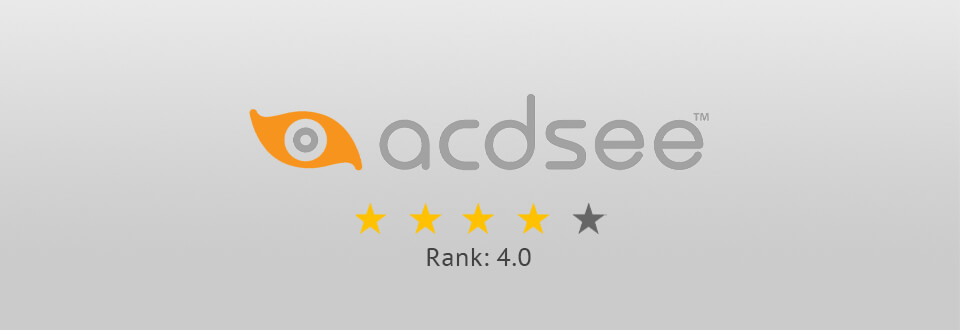
ບໍລິສັດ ACDSee ພັດທະນາຕົວແກ້ໄຂຂ້າມເວທີສຳລັບການເບິ່ງ ແລະຈັດການຮູບພາບ, ການແກ້ໄຂວິດີໂອ ແລະໄຟລ໌ RAW. ບັນນາທິການຈາກ ACDSee ສະເຫນີຫຼາຍຫນ້າທີ່ອົງການຈັດຕັ້ງແລະເຄື່ອງມືທີ່ເປັນປະໂຫຍດໃນຮູບແບບຂອງ plug-ins ການແກ້ໄຂແບບເລິກເຊິ່ງແລະການໂຕ້ຕອບທີ່ສາມາດປັບແຕ່ງໄດ້ຢ່າງເຕັມສ່ວນ.
ໃນບັນດາຄຸນສົມບັດທີ່ເປັນປະໂຫຍດ, ຂ້າພະເຈົ້າຢາກຈະສັງເກດບັນນາທິການວິດີໂອ. ນອກເຫນືອໄປຈາກເຄື່ອງມືຂັ້ນສູງ, ທ່ານອາດຈະນໍາໃຊ້ມັນເພື່ອພົວພັນກັບ PC ຂອງທ່ານ - ບັນທຶກວິດີໂອຈາກຫນ້າຈໍໂດຍບໍ່ມີການອອກຈາກບັນນາທິການ. ນີ້ແມ່ນຂ້ອນຂ້າງສະດວກເພາະວ່າມັນປະຫຍັດເວລາຫຼາຍ. ສໍາລັບຕົວຢ່າງ, ດ້ວຍຄຸນນະສົມບັດນີ້, ທ່ານສາມາດບັນທຶກການສອນ.
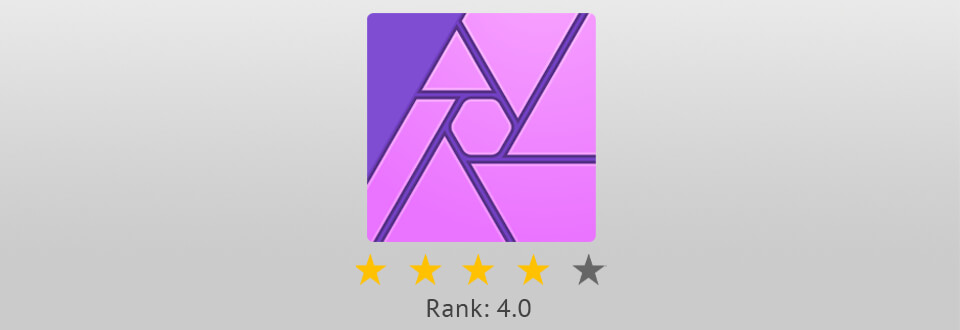
Affinity Photo ໃຫ້ບັນຊີລາຍການທີ່ຂ້ອນຂ້າງກ້ວາງຂອງຄໍາຮ້ອງສະຫມັກ: Affinity Photo, Affinity Designer ແລະ Affinity Publisher. ແຕ່ລະແອັບຯແມ່ນທົ່ວໄປແລະມີຂໍ້ດີຂອງຕົນເອງ. ລັກສະນະທີ່ໂດດເດັ່ນຂອງເວທີນີ້ແມ່ນການຊື້ສະບັບທີ່ມີໃບອະນຸຍາດທັນທີ. ທ່ານບໍ່ຈໍາເປັນຕ້ອງຈ່າຍທຸກໆເດືອນ, ເຊັ່ນວ່າຫຼັງຈາກການທົດລອງໃຊ້ຟຣີ Adobe Creative Cloud ໝົດອາຍຸ.
ຖ້າພວກເຮົາເວົ້າກ່ຽວກັບການທໍາງານທີ່ຫນ້າປະທັບໃຈ, ມາຮອດປັດຈຸບັນບັນນາທິການຮູບພາບແມ່ນນໍາຫນ້າ. ທ່ານສາມາດ retouch ຮູບພາບຂອງທ່ານເປັນມືອາຊີບ, ປະສົມຮູບພາບສໍາລັບພາໂນຣາມາ, ສ້າງຜົນກະທົບ HDR ແລະແຕ້ມທີ່ຫຼາກຫຼາຍຂອງແປງ. ມັນຍັງປະກອບມີເຄື່ອງມືຂັ້ນສູງ, ການແກ້ໄຂຮູບພາບ batch, ຜົນກະທົບຕົວອັກສອນແລະການແກ້ໄຂການບິດເບືອນເລນ.
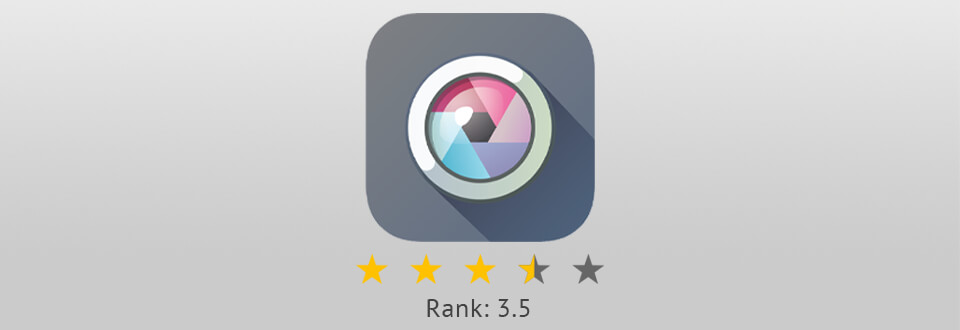
ດ້ວຍ Pixlr Editor, ທ່ານໄດ້ຮັບເຄື່ອງມືທີ່ຄ້າຍຄືກັນກັບ Photoshop. ຂ້ອຍເວົ້າກ່ຽວກັບຄວາມຄົມຊັດ, ຄວາມມົວ, ສຽງລົບກວນ, ລະດັບ, ໜ້າກາກ ແລະ ການຕັ້ງຄ່າເສັ້ນໂຄ້ງ, ແລະສິ່ງເຫຼົ່ານີ້ເປັນພຽງບາງອັນເທົ່ານັ້ນ. ທ່ານສາມາດຊອກຫາຕົວກອງສິລະປະທີ່ທ່ານຄາດຫວັງເຊັ່ນດຽວກັນກັບຕົວເລືອກການເພີ່ມປະສິດທິພາບອັດຕະໂນມັດ. Pixlr ສະຫນອງຊຸດຂອງເຄື່ອງມືທີ່ປະກອບດ້ວຍແປງ, ຕື່ມຂໍ້ມູນໃສ່, ສະແຕມ, ການຄັດເລືອກແລະເຄື່ອງມືປິ່ນປົວ. ທ່ານສາມາດ resort ກັບໂຄງການນີ້ຄັ້ງດຽວ Photoshop ຈົບ.
ເບິ່ງເພີ່ມເຕີມກ່ຽວກັບວິທີການນໍາໃຊ້ Photoshop ບໍ່.
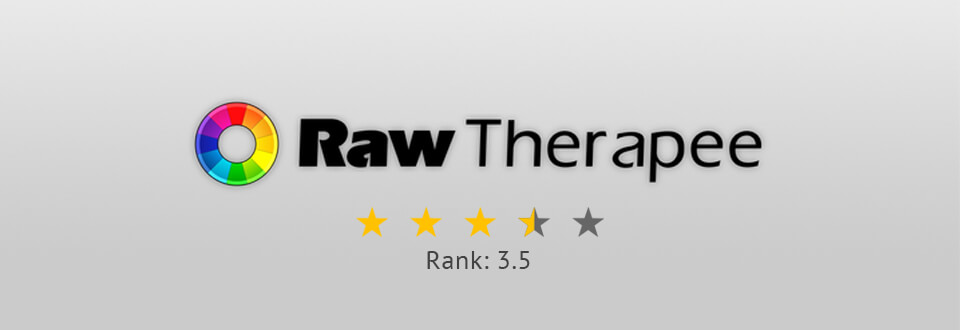
RawTherapee ເປັນແຫຼ່ງເປີດ, ແອັບພລິເຄຊັນຂ້າມເວທີ. ດ້ວຍຊຸດເຄື່ອງມືການແກ້ໄຂຮູບພາບທີ່ກວ້າງຂວາງ ແລະ multithreading, ທ່ານສາມາດແກ້ໄຂການບິດເບືອນ, ປັບປຸງສີ, ຟື້ນຟູລາຍລະອຽດໃນໄຟລ໌ RAW ຂອງທ່ານແລະອື່ນໆອີກ. ມັນເປັນມູນຄ່າທີ່ບອກວ່າຕົວແກ້ໄຂຮູບພາບສະຫນັບສະຫນູນການປຸງແຕ່ງຮູບພາບ batch ເຊິ່ງເຮັດໃຫ້ມັນເປັນຫນຶ່ງໃນທາງເລືອກ Lightroom ທີ່ມີປະສິດທິພາບທີ່ສຸດ.
ເບິ່ງເພີ່ມເຕີມກ່ຽວກັບວິທີທີ່ຈະໄດ້ຮັບ ຫ້ອງແສງໄຟ.
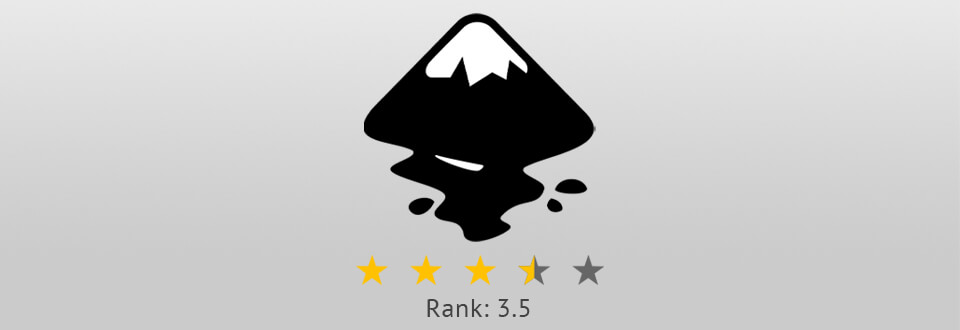
Inkscape ເປັນເຄື່ອງມືຟຣີອີກອັນໜຶ່ງທີ່ເຮັດຕາມແບບ Adobe ຢ່າງສົມບູນແບບ. ກ່ອງເຄື່ອງມືເຮັດໃຫ້ມັນງ່າຍທີ່ຈະສ້າງແລະແກ້ໄຂໄຟລ໌ຮູບພາບ vector (SVG) ທີ່ສາມາດປັບຂະ ໜາດ ໄດ້ດ້ວຍຄວາມສາມາດໃນການຈັດການແບບພິເສດແລະຕົວກອງທີ່ຫລາກຫລາຍ - ທັງມີປະໂຫຍດແລະສິລະປະ. ໃນບັນດາເຄື່ອງມືທີ່ຫນ້າສົນໃຈ, ຂ້າພະເຈົ້າຈະຍົກໃຫ້ເຫັນ gradients ຕາຂ່າຍໄຟຟ້າແລະ interactive smoothing ຂອງເສັ້ນ pencil, ເຊັ່ນດຽວກັນກັບຜົນກະທົບ funny ຂອງ contours. ມັນເປັນມູນຄ່າທີ່ບອກວ່າທ່ານອາດຈະໃຊ້ Inkscape ເປັນ plug-in ສໍາລັບ Illustrator.
ເບິ່ງເພີ່ມເຕີມກ່ຽວກັບ ເລືອກ ເອົາ Adobe Illustrator ບໍ.
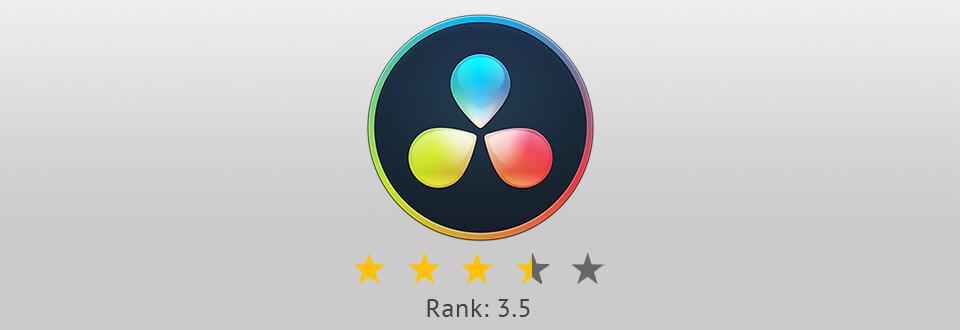
DaVinci Resolve ເປັນແອັບຕັດຕໍ່ວິດີໂອແບບມືອາຊີບ. ມັນເປັນທີ່ດີທີ່ຈະນໍາໃຊ້ໃນເວລາທີ່ການບັນທຶກຮູບເງົາຍາວແລະລາຍການໂທລະພາບ. ມີຄວາມຊ່ຽວຊານໃນການແກ້ໄຂສີແລະສຽງຫລັງການຜະລິດ, DaVinci Resolve ມີຄຸນສົມບັດທີ່ຫນ້າປະທັບໃຈ, ເຊັ່ນ: ຕົວແກ້ໄຂເສັ້ນໂຄ້ງແລະລໍ້ສີຕົ້ນຕໍ. ມັນຍັງສະຫນັບສະຫນູນການຕິດຕາມການຮັບຮູ້ໃບຫນ້າ, ໃຫ້ຜູ້ໃຊ້ສາມາດຫຼີ້ນຮອບດ້ວຍໂຕນຜິວຫນັງ, ຕາແລະສີປາກ.
ເບິ່ງເພີ່ມເຕີມກ່ຽວກັບ ເລືອກເອົາ Adobe Premiere Pro.
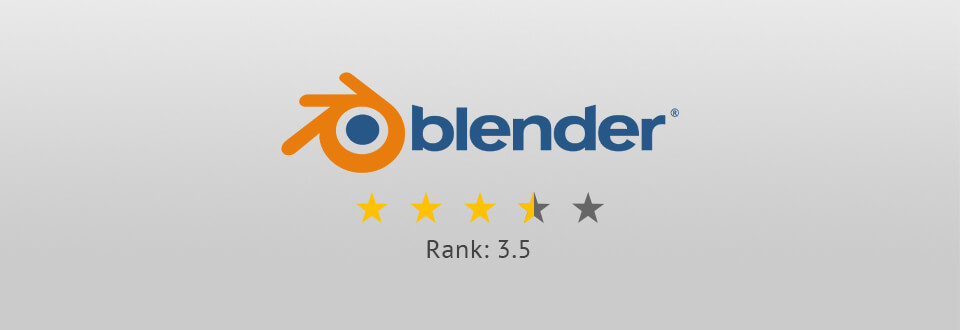
ຫນຶ່ງໃນບາງທາງເລືອກຂ້າມເວທີທີ່ມີຄຸນນະພາບດີຕໍ່ After Effects ແມ່ນ Blender. ດ້ວຍຄວາມຊ່ວຍເຫຼືອຂອງມັນ, ເຈົ້າອາດຈະຜະລິດກາຟິກອະນິເມຊັນທີ່ສົມຈິງ ແລະ ເອັບເຟັກພາບ 3 ມິຕິ. ທັງນັກສມັກເລ່ນ ແລະຜູ້ຊ່ຽວຊານໃຊ້ໂຄງສ້າງໂຄງສ້າງ, ການສ້າງແບບຈໍາລອງອະນຸພາກ ແລະເຄື່ອງມືປະກອບຂອງເຂົາເຈົ້າເພື່ອສ້າງຜົນງານທີ່ໜ້າປະທັບໃຈດ້ວຍຂະໜາດພິເສດ.
ເບິ່ງເພີ່ມເຕີມກ່ຽວກັບ ເລືອກ Adobe After Effects ໄດ້.

ທ່ານໄດ້ຊື້ແອັບຯ Adobe Creative Cloud ທັງໝົດບໍ? ຫຼັງຈາກນັ້ນ, ແນ່ນອນທ່ານຈະຕ້ອງການ plug-ins ຕ່າງໆ, ບໍ່ວ່າຈະເປັນແປງສໍາລັບ Photoshop, preset ສໍາລັບ Lightroom ຫຼື LUTs ສໍາລັບ Premiere Pro. ເຈົ້າອາດຈະດາວໂຫຼດ ແລະທົດສອບພວກມັນໄດ້ໂດຍບໍ່ເສຍຄ່າ, ເຂົາເຈົ້າຈະເຮັດໃຫ້ວຽກງ່າຍ ແລະຫຼຸດຜ່ອນເວລາໃນການຜະລິດຫຼັງການຜະລິດ.
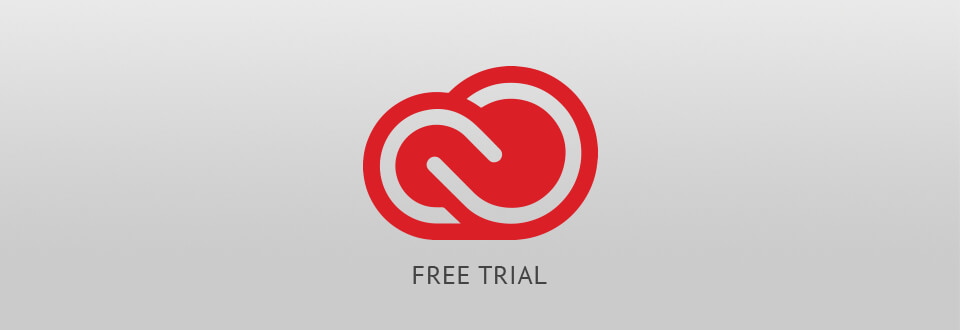
ໃນກໍລະນີທີ່ທ່ານມີຄວາມສົງໃສກ່ຽວກັບການຊື້ການສະຫມັກ, ໄດ້ຮັບ Adobe Creative Cloud ທົດລອງຟຣີ. ຢ່າພາດໂອກາດທີ່ຈະທົດສອບຄຸນສົມບັດຂອງ Creative Cloud, ເຊັ່ນດຽວກັນກັບທຸກແອັບພລິເຄຊັນທີ່ມີໃຫ້ກັບການສະໝັກໃຊ້ນີ້.
ແທນທີ່ຈະດາວໂຫລດເວີຊັນຂອງໂຄງການຈາກຊັບພະຍາກອນຂອງພາກສ່ວນທີສາມທີ່ບໍ່ສາມາດເຊື່ອຖືໄດ້, ມັນດີກວ່າທີ່ຈະດາວໂຫລດ Photoshop CS6 ຟຣີຈາກເວັບໄຊທ໌ທາງການ. ວິທີນີ້ທ່ານຈະຫຼີກເວັ້ນຄວາມລົ້ມເຫຼວຂອງລະບົບແລະບັນຫາກັບກົດຫມາຍ.